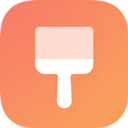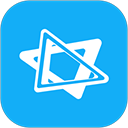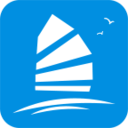在现代办公中,Word文档的使用愈发普遍,特别是在撰写长篇论文、报告或书籍时,目录的自动生成成为了一个十分实用的功能。目录不仅可以为读者提供一目了然的结构,更能提升文档的专业性和易读性。本文将介绍在Word中如何快速而有效地自动生成目录的方法,以帮助广大用户提高文档处理的效率。

首先在Word文档中生成目录需要依赖于“样式”功能。样式是Word中用于格式化文本的预设格式,可以让用户快速统一文档的格式。在撰写文档时,我们通常会将章节标题和小节标题设置为不同的样式。一般来说Word自带的“标题1”、“标题2”、“标题3”等样式是最常用的。
生成目录的第一步是为每个章节设置样式。假设您在撰写一篇论文,您可以将每个章节的标题设为“标题1”,将其下的小节标题设为“标题2”。具体操作步骤如下:
1. 选中章节标题,点击“开始”选项卡下的“样式”区域,选择“标题1”。
2. 对于小节标题,同样选中标题,选择“标题2”或“标题3”,根据需要设置不同级别的标题。
完成标题样式的设置后,接下来就是插入目录了。以下是插入目录的步骤:
1. 将光标放置在您希望插入目录的位置,通常是在文档的开始部分。
2. 点击“引用”选项卡,找到“目录”按钮。在这里您会看到多种自动生成目录的样式。
3. 选择您喜欢的目录样式,点击后Word会自动生成一个目录,目录中会列出您刚刚设置的所有标题,并配有相应的页码。
生成的目录将随着您对文档的修改而自动更新,这是Word的一个强大功能。在您添加、删除或修改内容后,如果希望目录反映最新的变化,只需右击目录区域,选择“更新字段”,然后选择“更新整个目录”,Word将自动调整页码和标题。
除了基本的目录功能,Word还提供了一些高级选项,用户可以自定义目录的外观。例如您可以选择是否显示页码,页码的位置,以及目录的格式样式等。
另外在设计文档时,还可以通过设置“书签”和“超链接”来增强目录的互动性。这允许读者通过目录直接跳转到相关章节,使得阅读体验更加流畅。具体操作如下:
1. 在标题上添加书签:先选中标题,点击“插入”选项卡中的“书签”,为其命名并保存。
2. 为目录生成超链接:在生成目录时,Word会自动为每个标题创建超链接,读者可以直接点击目录中的标题跳转到相应章节。
在使用Word自动生成目录的过程中,需注意以下几点:
1. 确保所有章节标题都使用了正确的样式,这样它们才能被目录识别。
2. 在进行大的修改后,记得更新目录,以保证准确性。
3. 可以根据需要调整目录的格式,使其符合您文档的整体风格。
总之Word中的目录自动生成功能不仅高效,而且用户友好,适合各类文档的需求。掌握这一功能将使您在文档编写中事半功倍,让您能够专注于内容创作,而不必为格式调整而烦恼。希望本文的介绍能够帮助您轻松地在Word中生成专业的目录,提高工作效率。